اگر قصد دارید از صفحه نمایش آیفون (iPhone) و یا آیپد (iPad) خود فیلم برداری کنید با این وجود با روش انجام این کار آشنا نیستید، این مقاله اختصاصی را از دست ندهید. در ادامه این مطلب قصد داریم به آموزش ضبط فیلم از صفحه نمایش آیفون و آیپد بپردازیم. با ما همراه باشید.
مقدمه
ممکن است برای شما هم پیش بیاید که بنا به دلایل مختلف قصد فیلم برداری از صفحه نمایش آیفون و یا آیپد خود را داشته باشید. در گذشته ضبط فیلم از صفحه نمایش آیفون و آیپد بدون جیلبریک کردن دستگاه امکان پذیر نبود و کاری دشوار محسوب میشد. به همین دلیل بسیاری از کاربران دستگاههای آی او اسی (ios) به منظور دسترسی به قابلیت ضبط فیلم از صفحه نمایش، دستگاه خود را جیلبریک (Jailbreak) میکردند. خوشبختانه کمپانی اپل پس از انتشار iOS 11، قابلیت ضبط فیلم از صفحه نمایش را بدون نیاز به جیلبریک کردن به آیفونها و آیپدهای خود اضافه نمود. در ادامه این مقاله به آموزش فعال سازی این قابلیت کاربردی در آیفون و آیپد خواهیم پرداخت. بنابراین پیشنهاد میکنیم تا انتهای این مقاله با ما همراه باشید.
فعال سازی قابلیت ضبط فیلم از صفحه نمایش آیفون و آیپد
همانطور که در فوق نیز به آن اشاره داشتیم، یکی از قابلیتهای کاربردی آیفونها و آیپدها مربوط به امکان ضبط فیلم از صفحه نمایش بدون نیاز به نصب اپلیکیشنهای جانبی میشود. بنابراین آیفونها و آیپدهایی که از ورژن iOS 11 و بالاتر بهره میبرند، به صورت پیش فرض شامل قابلیت ضبط فیلم از صفحه نمایش میشوند. در ابتدا به منظور فعال سازی قابلت ضبط فیلم از صفحه نمایش آیفون نیاز است به بخش Control Center در Settings مراجعه نمایید. سپس وارد قسمت Customize Controls شده و آیکون به شکل به علاوه قابل مشاهده در کنار گزینه Screen Recording را لمس کنید. بدین ترتیب قابلیت مذکور به لیست قابلیتهای Control Center اضافه خواهد شد.

نحوه فیلم گرفتن از صفحه آیفون و آیپد
پس از انجام مراحل ذکر شده در فوق، در صفحه هوم اسکرین با کشیدن انگشت خود از پایین صفحه نمایش به سمت بالا وارد بخش Control Center شوید. سپس همانند تصویر زیر آیکون ضبط فیلم را لمس نمایید. بدین ترتیب فرایند ضبط فیلم از صفحه نمایش آیفون شما آغاز شده و رنگ دایره از سفید به قرمز تغییر خواهد کرد. پس از اتمام فرایند فیلم برداری با مراجعه به بخش Control Center و لمس مجدد آیکون ضبط فیلم قادر به توقف فیلم برداری خواهید بود.
حالا وقتشه! اینو بخون صفر تا صد فیس آیدی آیفون (Face ID)
همچنین در صورتی که آیفون شما از دکمه هوم بهره میبرد، میتوانید با فشردن آن نسبت به توقف فیلم برداری اقدام نمایید. در نهایت فیلم ضبط شده از صفحه نمایش آیفون در بخش Photos ذخیره خواهد شد و شما میتوانید با مراجعه به بخش مذکور به آن دسترسی داشته باشید.
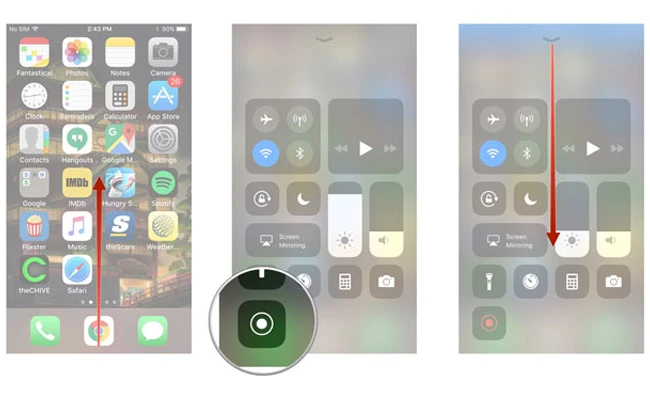
جمعبندی
همانطور که مشاهده کردید در این مقاله به آموزش ضبط فیلم از صفحه نمایش آیفون و آیپد پرداختیم. بنابراین در صورت نیاز به فیلم برداری از صفحه نمایش آیفون خود، میتوانید به راحتی با استفاده از روش ذکر شده در این مقاله نسبت به فعال سازی قابلیت Screen Recording اقدام نموده و از صفحه نمایش آیفون یا آیپد خود فیلم بگیرید.

